카카오톡 보이스톡 통화 내용 녹음하는 방법
카카오톡의 보이스톡도 음성 통화다 보니 상황에 따라서는 통화 내용을 녹음해야 하는 경우도 있다.
하지만 카카오톡에는 보이스톡의 통화 내용을 녹음을 할 수 있는 기능은 없기 때문에 녹음을 하려면 별도의 앱을 이용해야 한다.
카카오톡 보이스톡 통화 내용 녹음하기
1. 녹음 앱 설치.
녹음 앱의 종류는 많이 있지만 보이스톡의 녹음을 위해서는 Cube ACR 앱을 많이 사용하는 듯하다.
구글 플레이 스토어를 실행 한 뒤 [Cube ACR]을 검색하고 설치하자.
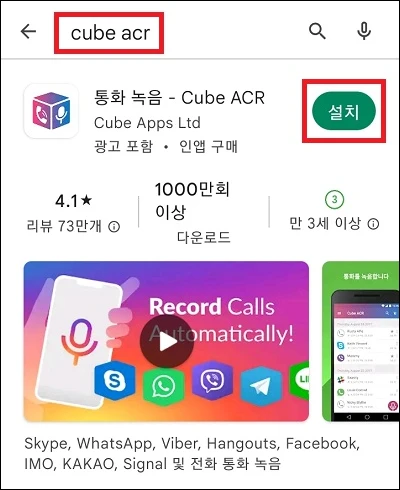
2. 녹음 설정.
앱을 설치했다면 이제 앱을 실행하여 보이스톡이 녹음되도록 앱을 설정하자.
(스마트폰의 기종이나 앱의 버전에 따라 설정 과정은 조금 다를 수도 있다.)
처음 앱을 실행하면 약관 동의 화면이 나타난다.
하단의 이용 약관, 개인 정보 정책을 터치하여 확인해 보거나 [다음]을 터치하여 넘어가자.
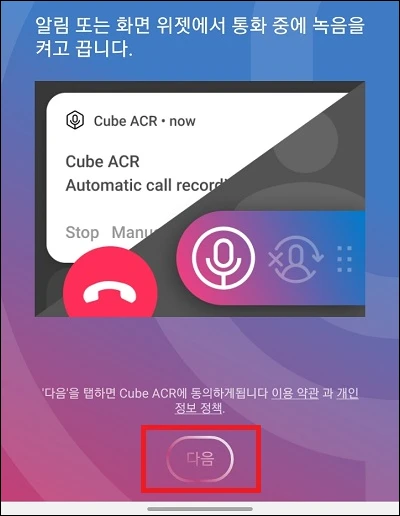
권한 허용 화면이 나타나면 하단의 [권한 부여]를 터치하고 요구하는 권한을 허용하자.
(필요한 권한은 오디오 녹음 권한이지만 혹시 모르니 모두 허용 하자.)
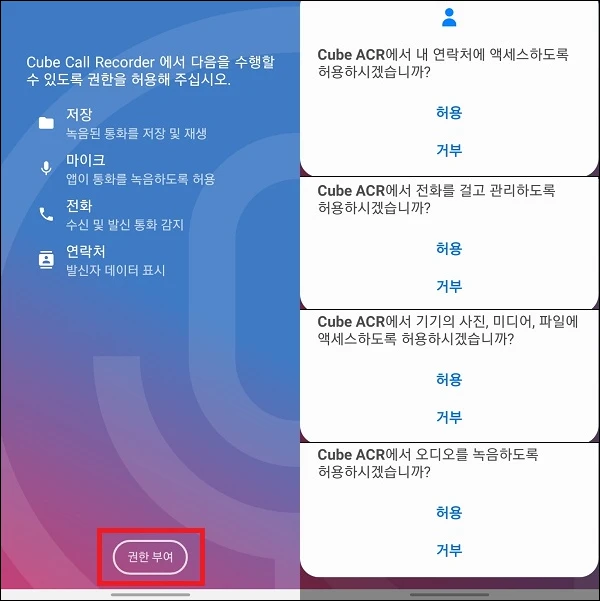
다음으로 APP CONNECTOR과 관련된 하면이 나타나면 [APP CONNECTOR 사용]을 터치하고 설치된 서비스 화면이 나타나면 Cube ACR App Connector 서비스를 사용으로 변경하자.
(스마트폰의 기종이나 앱의 버전에 따라 메뉴가 조금 다를 수 있다.)
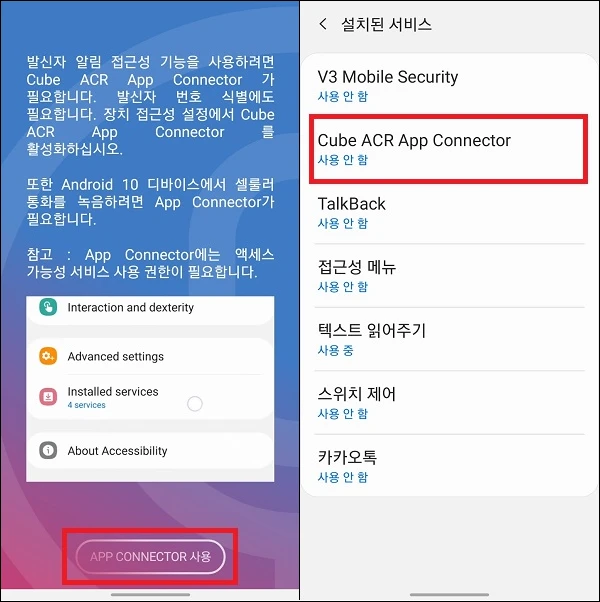
전력 최적화 부분은 [알겠습니다.]를 선택한 뒤 최적화 중치 팝업이 나타나면 [허용]을 터치하자.
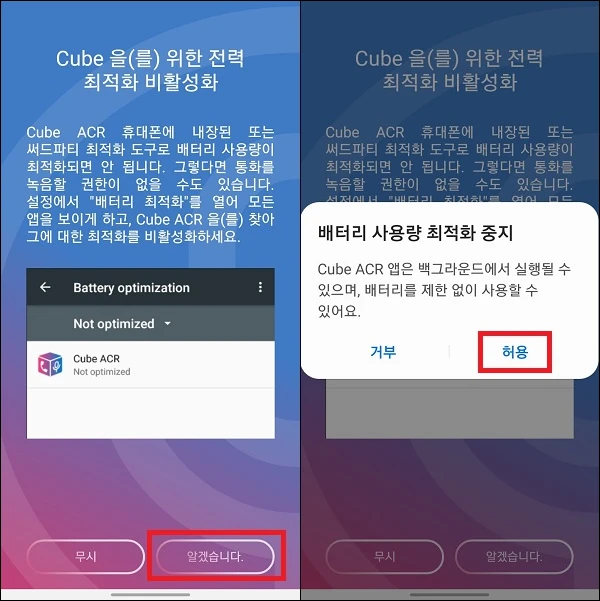
위치 정보 태그 지정은 필요하다면 사용해도 되고 그렇지 않다면 그냥 넘어가자.
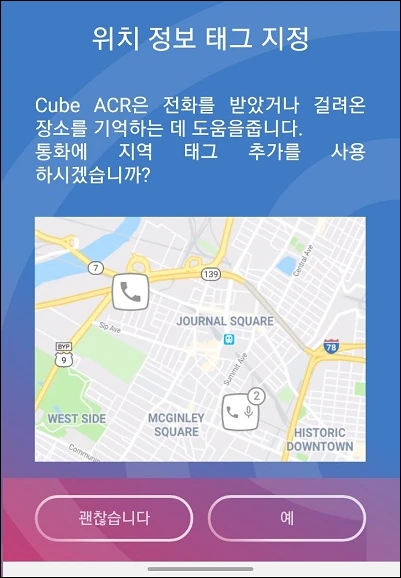
프리미엄 사용에 대한 화면이 나타나면 잘 선택해야 한다.
무료로 사용하고자 한다면 왼쪽 상단의 [X]를 터치하자.
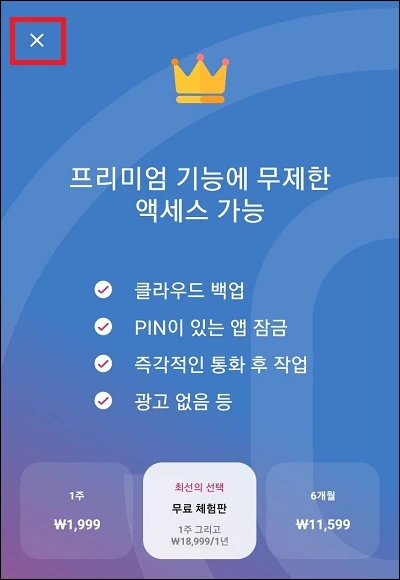
여기까지 했다면 기본적인 설정은 끝이다.
[KAKAO]를 터치하면 카카오톡이 실행되면서 바로 테스트해볼 수 있는데 보이스톡을 하게 되면 자동으로 통화를 녹음하게 된다.
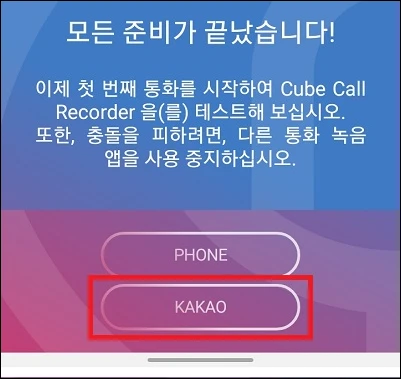
3. 추가 설정.
보이스톡을 녹음한 소리가 너무 작다면 앱을 실행한 뒤 왼쪽상단의 三을 터치하여 메뉴를 열고 [녹음]을 터치.
전화 통화 품질 개선 부분을 조절해보자.
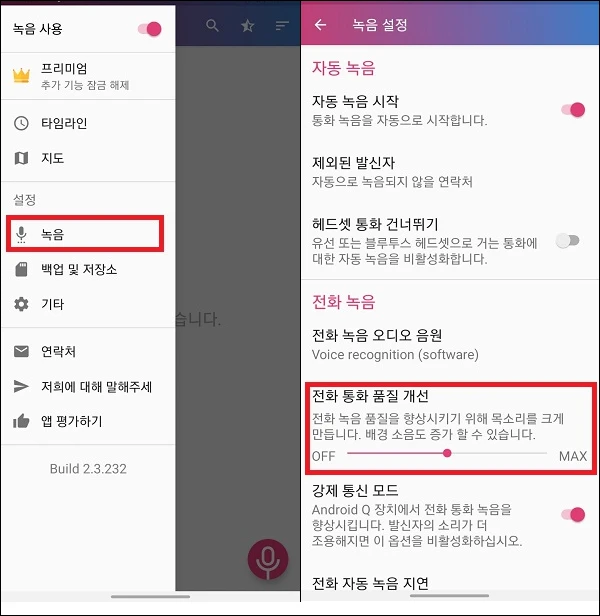
그 외 내용
녹음한 내용은 앱을 실행하여 확인할 수 있으며 녹음한 파일은 스마트폰의 /extemal/CubeCallRecorder 폴더에 저장된다.